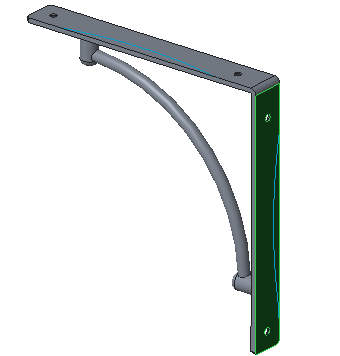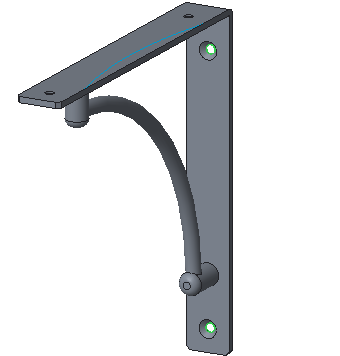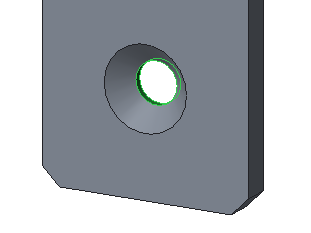Création de restrictions
1. Cliquez sur Restrictions (Constraints) dans la boîte de dialogue Process Guide (Process Guide), puis cliquez sur restrictions (constraints) dans la zone d'instructions. La boîte de dialogue Gestionnaire de restrictions (Constraints Manager) s'ouvre.
2. Cliquez sur
 Créer une restriction de déplacement (Create a displacement constraint)
Créer une restriction de déplacement (Create a displacement constraint). La boîte de dialogue
Restriction (Constraint) apparaît.
3. Sélectionnez la surface externe de la plaque verticale du crochet.
4. Par défaut, les restrictions de translation X, Y et Z sont fixes. Dans la boîte de dialogue
Restriction (Constraint), sous
Translation (Translation), cliquez sur
 Libérer (Free)
Libérer (Free) afin de libérer les translations fixes X et Y.
5. Cliquez sur OK (OK) pour fermer la boîte de dialogue Restriction (Constraint), puis rouvrez la boîte de dialogue Gestionnaire de restrictions (Constraints Manager).
6. Cliquez sur
 Créer une restriction de déplacement (Create a displacement constraint)
Créer une restriction de déplacement (Create a displacement constraint). La boîte de dialogue
Restriction (Constraint) apparaît.
7. Maintenez la touche CTRL enfoncée, puis cliquez sur les zones de surface internes des deux trous de la plaque verticale pour les sélectionner.
8. Dans la boîte de dialogue
Restriction (Constraint), sous
Translation (Translation), cliquez sur
 Libérer (Free)
Libérer (Free) pour libérer la translation fixe Z.
9. Cliquez sur OK (OK) pour fermer la boîte de dialogue Restriction (Constraint), puis rouvrez la boîte de dialogue Gestionnaire de restrictions (Constraints Manager).
10. Cliquez sur Fermer (Close) pour fermer la boîte de dialogue Gestionnaire de restrictions (Constraints Manager).
11. Dans la boîte de dialogue Process Guide (Process Guide), vous remarquerez qu'une coche verte indique la mise à jour de la restriction. Cliquez sur Suivant (Next) afin d'accéder aux charges.
 Créer une restriction de déplacement (Create a displacement constraint). La boîte de dialogue Restriction (Constraint) apparaît.
Créer une restriction de déplacement (Create a displacement constraint). La boîte de dialogue Restriction (Constraint) apparaît. Créer une restriction de déplacement (Create a displacement constraint). La boîte de dialogue Restriction (Constraint) apparaît.
Créer une restriction de déplacement (Create a displacement constraint). La boîte de dialogue Restriction (Constraint) apparaît.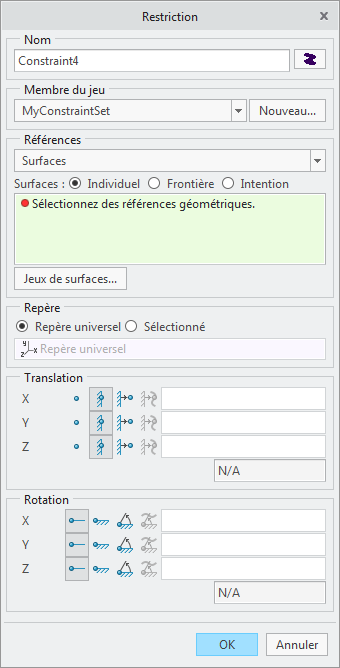
 Libérer (Free)
Libérer (Free)